Интерактивная разметка изображений: как новая функция вашего каталога увеличит продажи и сэкономит время
В мире цифровых каталогов статичные изображения постепенно уходят в прошлое.
Покупатели хотят не просто рассматривать товары — они ждут интерактивного взаимодействия,
мгновенного доступа к информации и персонализированного опыта.
Именно поэтому мы внедрили в вашу программу для создания каталогов принципиально новую функцию —
интерактивную разметку изображений.
Это не просто инструмент для выделения деталей на фото, а полноценный механизм, который превращает обычные каталоги в
многофункциональные платформы для продаж, обучения и продвижения. Давайте разберемся, как эта функция работает,
кому она будет полезна и как ее правильно преподнести клиентам.
Важно, что размеченные картинки поддерживаются шаблонами для создания PDF каталогов и при публикации в сервис TheCatalog.online
Суть функции: метки как навигационные якоря
Новая возможность позволяет пользователям добавлять на изображения товаров, чертежей или схем кликабельные метки. Эти метки могут выполнять две ключевые роли.Во-первых, они визуально выделяют зоны на изображении — например, подчеркивают акционную цену на фото техники или выделяют новую деталь в инженерном проекте.
Во-вторых, они обеспечивают интерактивную навигацию — при клике на метку пользователь переходит на страницу другого товара, раздел каталога, внешний сайт (например с видеообзором).
Представьте, что каталог превращается в карту с гиперссылками, где каждая точка — это возможность углубиться в детали или совершить целевое действие. Это особенно актуально в эпоху, когда внимание клиента рассеяно, а конкуренция за каждый взгляд крайне высока.
Почему это важно для торговых компаний?
Для бизнеса, который продает через каталоги или использует их как дополнительный канал продаж, главная задача — не только показать товар, но и упростить его выбор. Интерактивные метки решают эту проблему за счет повышения вовлеченности.Когда покупатель видит на фото платья метку «Сочетается с этим аксессуаром», он с большей вероятностью изучит предложение, чем если бы аксессуары были перечислены в отдельной таблице. Кроме того, функция сокращает время на принятие решения. Например, в каталоге запчастей для автомобилей метка на изображении двигателя может вести прямо к странице с нужной деталью, минуя поиск по категориям. Наконец, интерактивные метки усиливают восприятие.
Выделение УТП (уникального торгового предложения) прямо на фото — скажем, метка «Антибликовое покрытие» на изображении очков — работает эффективнее, чем текстовое описание.
Инженерные компании: от статичных схем к интерактивным руководствам
Для B2B-сегмента, особенно в промышленности и строительстве, новая функция открывает еще больше возможностей. Каталоги с чертежами и схемами часто используются как техническая документация, и интерактивные метки могут превратить их в многослойные пособия. Например, на схеме промышленного станка метки возле каждого узла могут открывать технические характеристики, инструкции по эксплуатации или ссылки на видео-мануалы. В строительном каталоге клик на метку «Фундамент» на изображении дома может перенаправить клиента к странице с материалами для основания, рассчитать стоимость или показать 3D-модель. Это не только упрощает работу с документацией, но и сокращает количество обращений в службу поддержки — вся информация становится доступной в один клик.Как это работает на практике: примеры из разных отраслей
Применение универсальное, реальные сценарии:- Производитель бытовой техники может добавить на фото холодильника метки с кликами на разделы:
«Узнайте о энергоэффективности класса А++» с переходом на страницу с описанием технологии или «Посмотрите видеообзор» с запуском ролика на YouTube. - Поставщик промышленного оборудования размещает на схеме насоса метки с названиями деталей, которые ведут на страницы с их заказом.
Краткое руководство по работе с метками в каталогах
В программе MyBusinesscatalog слева размещен список товаров, а справа - картинки, описания и файлы текущего товара.
Для разметки картинки, выберите картинку и нажмите кнопку
Разметка картинок из верхнего меню Настройки или из сервисного меню работы с изображениями.
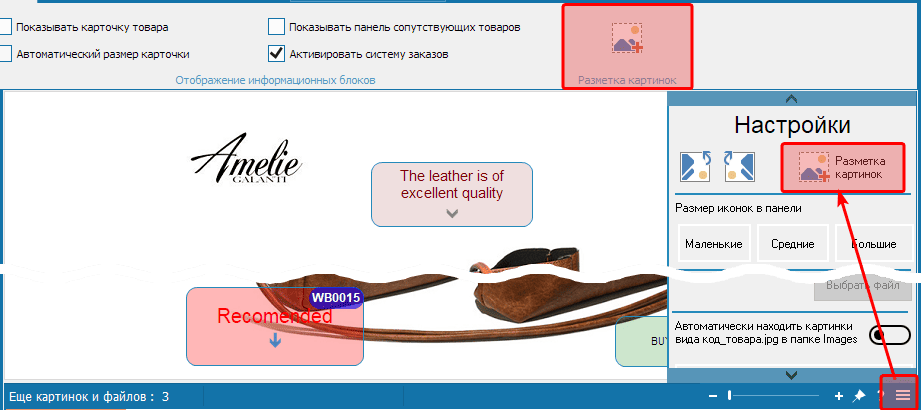
Откроется дополнительная панель-меню для размещения объектов на картинке 1
При открытии этого меню, программа находится в режиме разметки картинок, все элементы программы блокируются.
Работает только навигация по списку товаров для выбора перекрестных ссылок.
Полная работоспособность возобновляется только после закрытия меню, кнопка с крестиком 3
- Открытие справочной статьи
- Работа с объектами - перемещение, изменение размеров и т.д.
- Добавление объекта с выбранной иконкой 2 (иконку можно впоследствии менять для любого объекта)
- Добавление прозрачного объекта
- 5 кнопок с предустановленным цветом и прозрачностью
- 3 Изменение уровня прозрачности для всех цветных объектов (используется для общего стиля отображения для текущей картинки)
- 4 Меню дополнительных настроек
При выборе любого маркера, откроется окно с его свойствами для дальнейшей настройки 5
Оба меню настройки разметки являются плавающими, и вы можете произвольно поменять их положение в пределах окна программы.
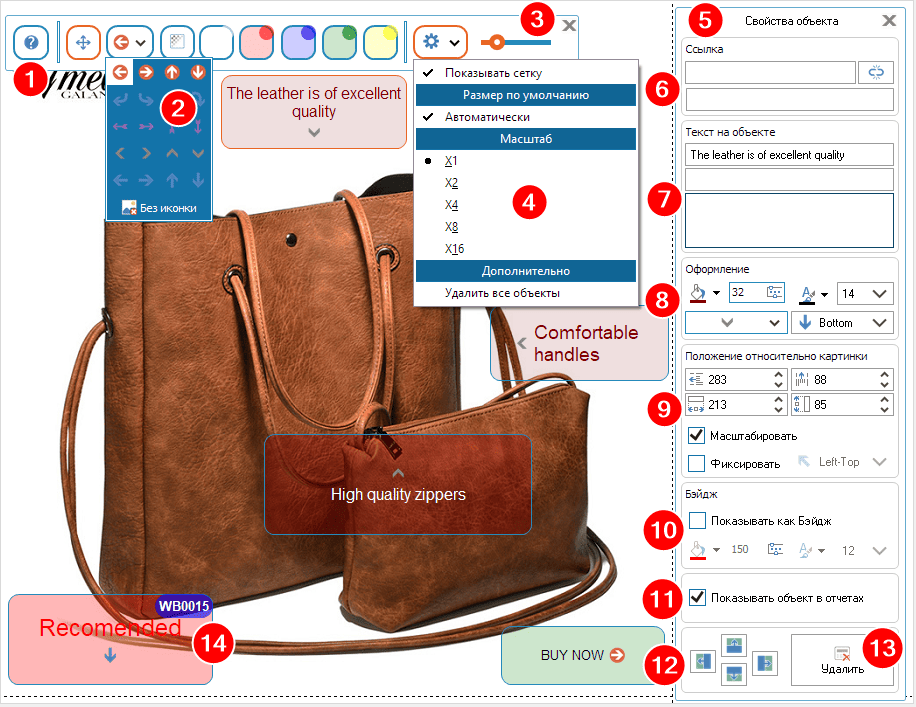
- 6 Установка cсылки
1. При клике по товару в списке слева, текущему объекту будет присвоена ссылка на это товар
2. Вы можете вручную вписать http ссылку на страницу в интернет.
В нижнее поле автоматически заносится примечение к ссылке, оно нигде не отображается, только для вас.
Внимание, ссылки не работают, пока вы находитесь в режиме разметки картинок. - 7 Текст на объекте
Три поля, данные отображаются на бейдже, объекте или всплывающей подсказке (хинте) в зависимости от режима (бейдж 10 включен/выключен)
Допускается оставить эти поля пустыми, например при установки метки на существующий текст на картинке (чертеже) - 8 Оформление
Установка цвета и прозрачности фона, цвета и размера текста, а также выбор и положение иконки для навигации. - 9 Положение относительно картинки
Размеры, высота и ширина - для ручной установки, чтобы идеально выставить параметры объекта. - Масштаб
Когда опция включена, разметка автоматически масштабируется вместе с изменением размера картинки
Когда опция выключена, разметка не меняет размер с изменением размера картинки
- Фиксировать
Когда опция включена, изображение привязано относительно одного из углов независимо от положение и перемещения картинки. Эта опция полезна для навигации. В PDF шаблонах отображается только один фиксированный объект на каждый угол.
Когда опция выключена, разметка привязана к изображению и перемещается вместе с ним
- 10 Показывать как Бэйдж
В таком режиме метка отражается как в примере 14, а описания из блока 7 смещаются. - 11 Показывать объект в отчетах
Опция установлена (По умолчанию), разметка отображается в шаблонах печатных каталогов.
Опция не установлена, разметка не тображается ни в каких в шаблонах печатных каталогов.
Примечание: метки отображаются только в шаблонах каталогах 5й серии (05_). В настройках этих шаблонов добавлена опция "Показывать размеченные картинки", с помощью которой можно полностью отключить отображение разметки. В шаблонах с маленькими картинками эта опция по умолчанию отключена. - 12 Клонирование текущего объекта. Позволяет создавайть одинаковые объекты и располагать рядом с текущим.
- 13 Удаление текущего объекта разметки
При отображении в PDF документах, объекты разметки всегда отображаются в нефиксированном режиме и масштабируемом режиме. (невозможно предсказать, в каком шаблоне, размере и пропорциях будет использовать размеченное изображение)
Всплывающие подсказки (хинты) не отображаются при сохранении размеченных фото в PDF документах. Учитывайте эту особенность при разметке.
Чем это выгоднее аналогов?
На рынке есть программы для создания каталогов, но лишь единицы предлагают интерактивность. Сделайте акцент на двух преимуществах. Во-первых, экономия ресурсов. Во-вторых, кросс-форматность. PDF в с размеченными картинками и чертежами работают на любых устройствах. Это избавляет от необходимости дублировать контент.PDF-каталоги с сохранением интерактивности: ключевое преимущество
Одним из самых востребованных форматов для бизнеса остается PDF — универсальный, удобный для рассылки и печати. Многие программы при экспорте в PDF «сбрасывают» интерактивные элементы, но ваше решение сохраняет их функциональность.Клиенты могут:
- Рассылать PDF-каталоги по email, где метки остаются кликабельными. Получатель сразу переходит на сайт, в раздел товара или видео, не копируя ссылки вручную.
- Использовать PDF для презентаций: например, во время встречи с заказчиком нажать на метку в проекте и показать 3D-модель.
- Печатать QR-коды рядом с метками, если PDF используется в офлайн-формате (буклеты, плакаты). При сканировании код ведет на нужную страницу или действие. Это особенно ценно для компаний, которые работают в смешанном онлайн-офлайн-формате. Например, торговый представитель может оставить клиенту печатный каталог с QR-кодами, а при сканировании покупатель попадет прямо на страницу заказа.